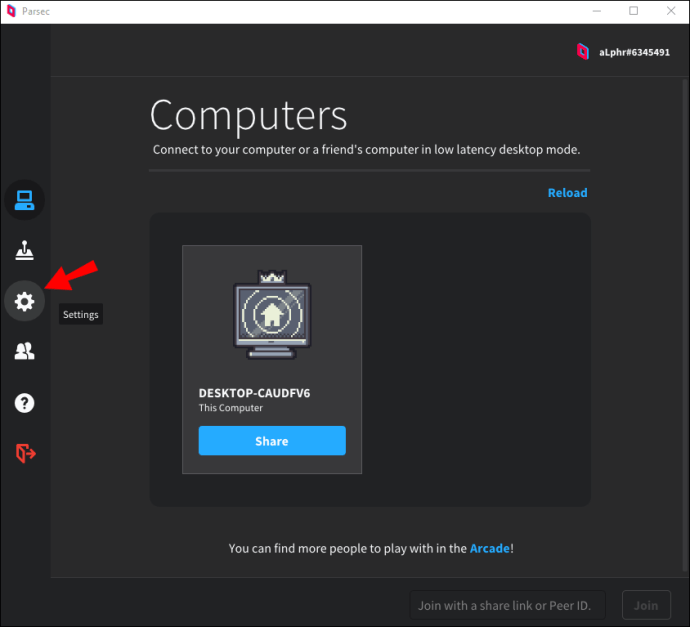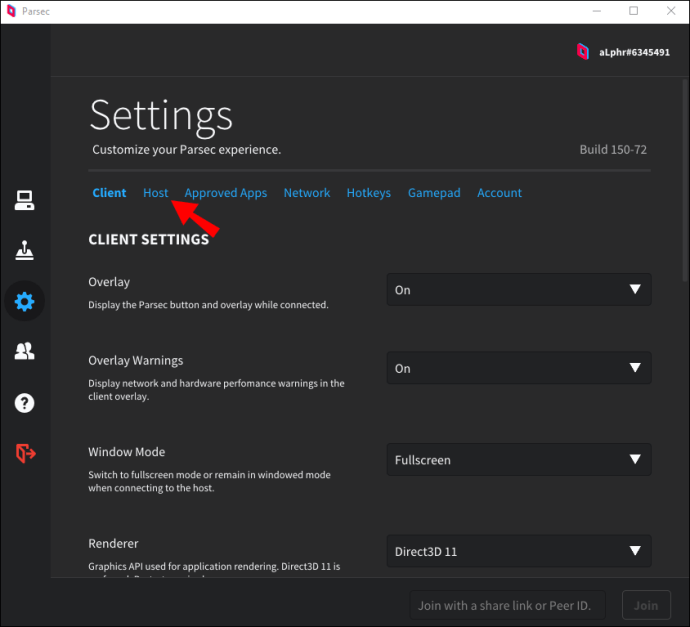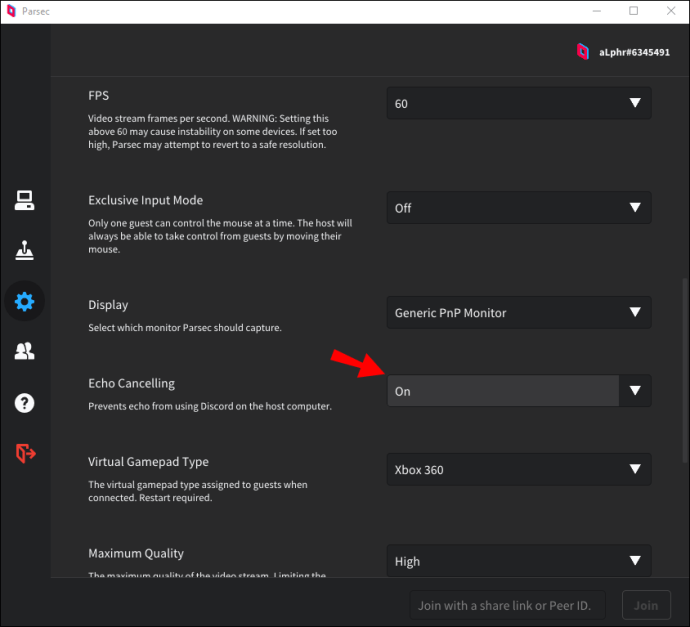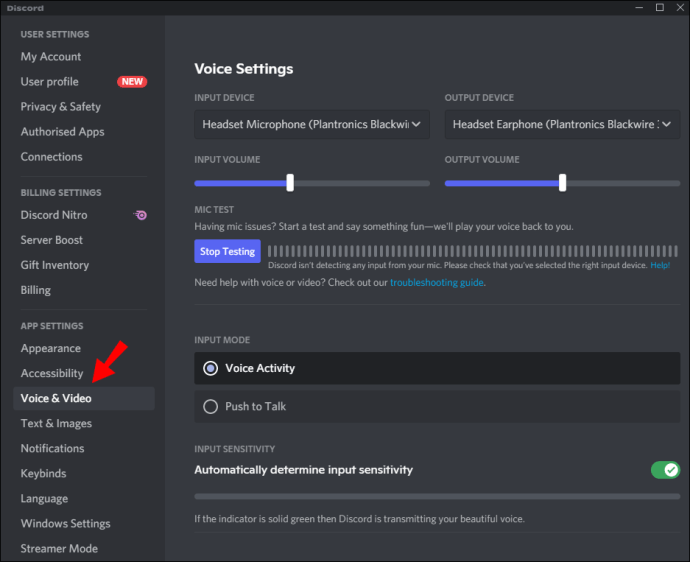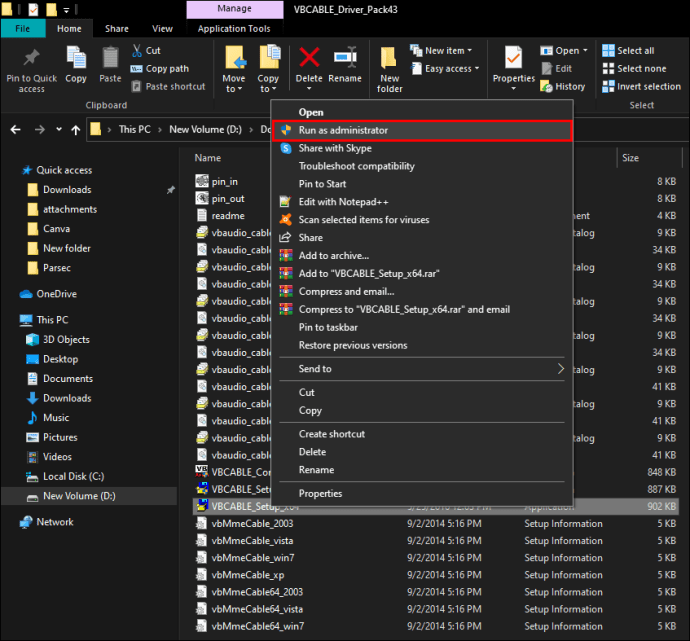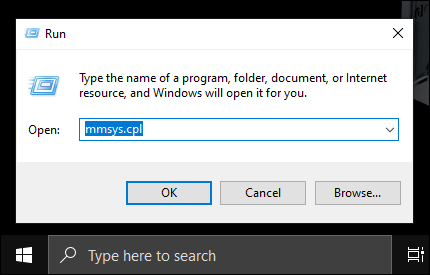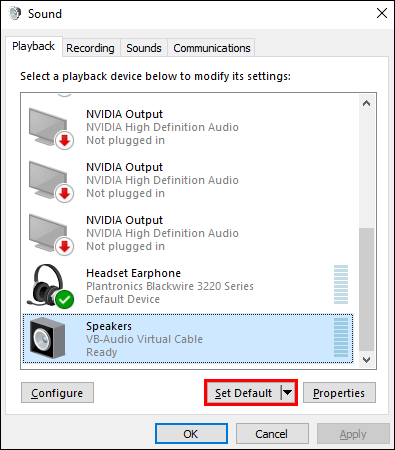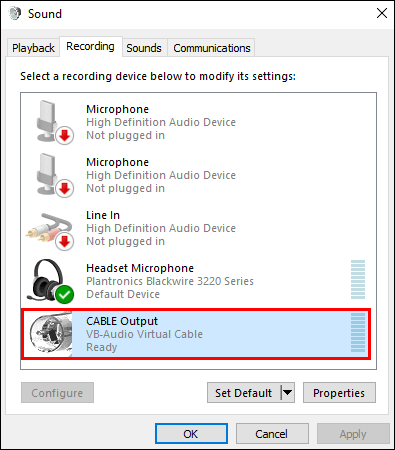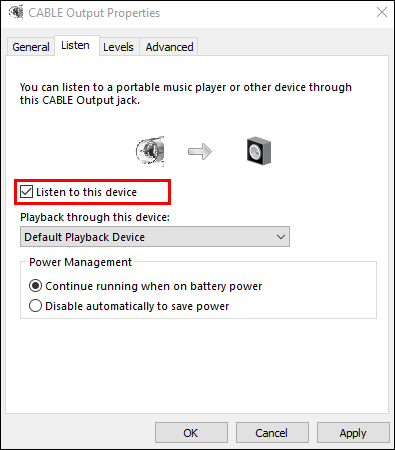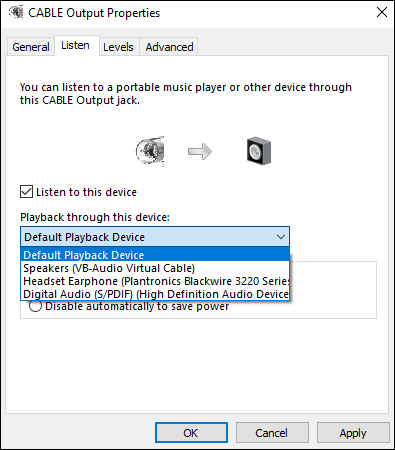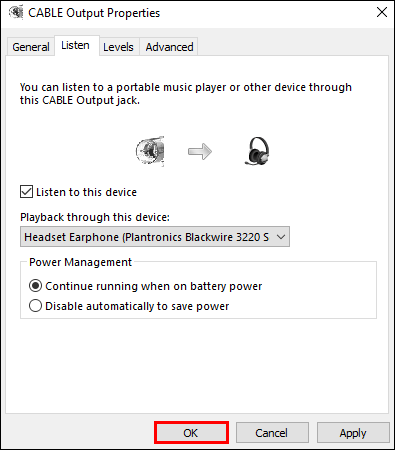Echo is een veel voorkomend probleem tijdens het streamen - het treedt op wanneer de stream wordt afgespeeld op hetzelfde apparaat dat de codering uitvoert. Natuurlijk is dit probleem ook aanwezig op Parsec. Het is ongetwijfeld vervelend en leidt tot problemen bij het begrijpen van je teamgenoten. Gelukkig weten we hoe we het probleem kunnen oplossen.
In deze handleiding leggen we uit hoe u de echo tijdens uw Parsec-stream op verschillende manieren kunt stoppen. Daarnaast leggen we uit waarom het precies wordt weergegeven en beantwoorden we de meest voorkomende vragen met betrekking tot audioproblemen op Parsec.
Echo stoppen in Parsec
Er zijn twee manieren om echo op Parsec te elimineren. Voor beide moet je de gastheer van het spel zijn. De eerste methode is eenvoudiger, maar werkt niet altijd - u kunt proberen het probleem op te lossen via Parsec-instellingen. Volg onderstaande stappen:
- Start de Parsec-app en log in.
- Selecteer in de linkerzijbalk het tandwielpictogram om Instellingen te openen.
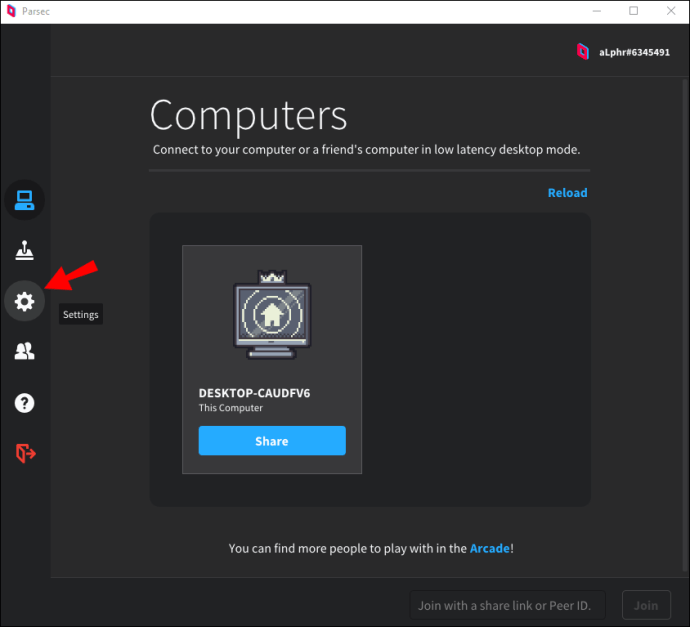
- Navigeer naar het tabblad "Host".
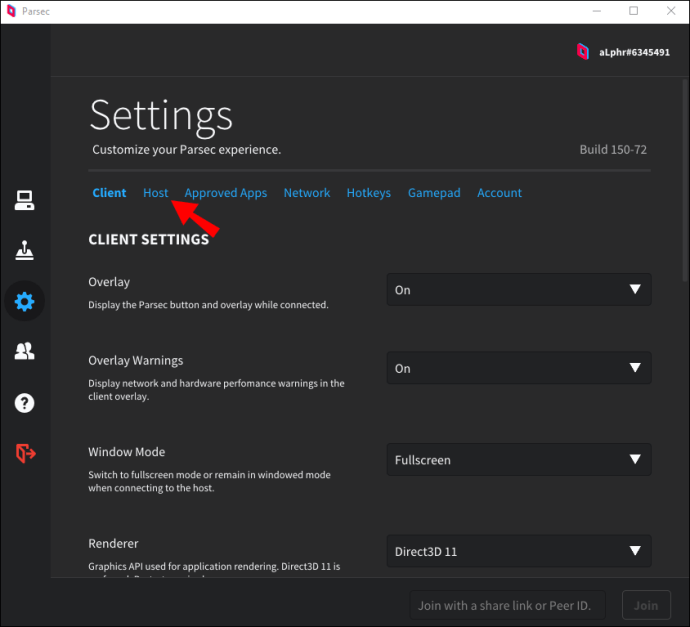
- Vouw het menu naast 'Echo-onderdrukking' uit en selecteer 'Aan'.
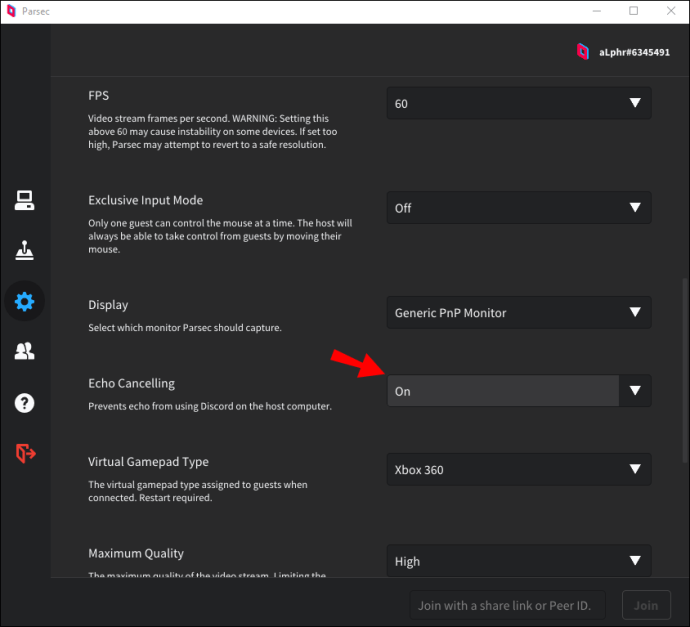
- Open Discord en ga naar Instellingen en vervolgens naar 'Spraak en video'.
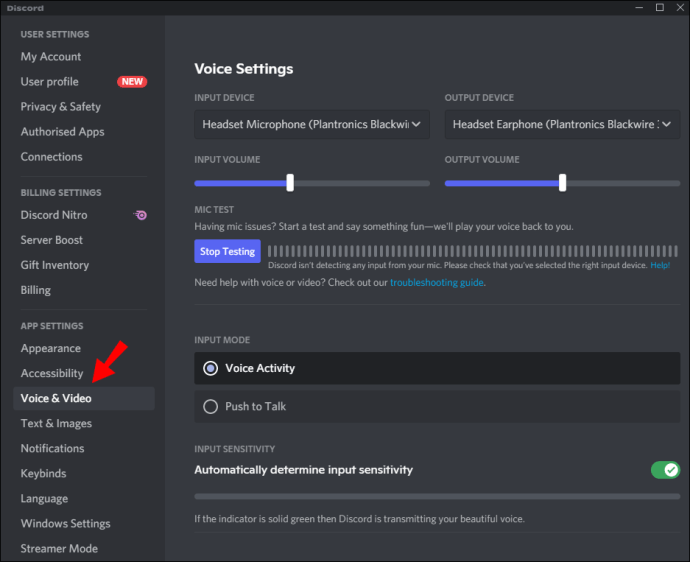
- Klik op "Audiosubsysteem" en selecteer "Standaard".
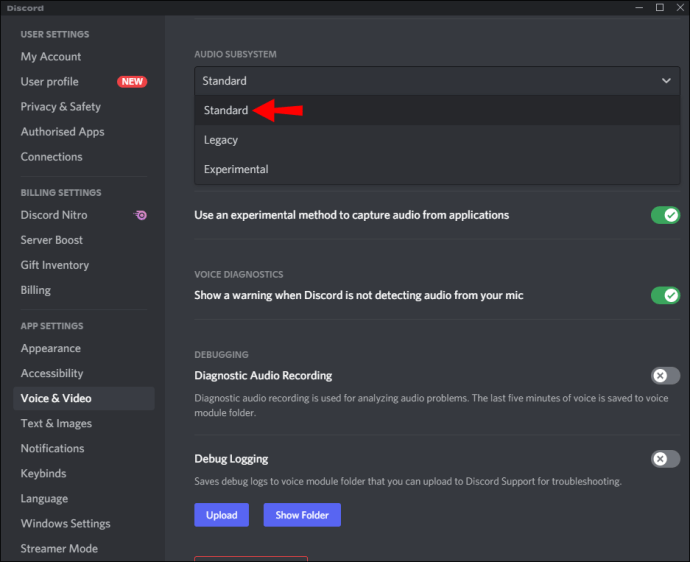
- Start Discord of een andere app die je gebruikt om te communiceren opnieuw.
Als het aanpassen van de audio-instellingen van Parsec niet heeft geholpen, moet u mogelijk extra software op uw pc installeren - VB-kabel, en de tweede methode proberen. Volg de onderstaande instructies:
- Installeer VB-Cable op uw computer. Pak het bestand uit en klik met de rechtermuisknop op "VBCABLE_Setup.exe" en selecteer vervolgens "Als administrator uitvoeren".
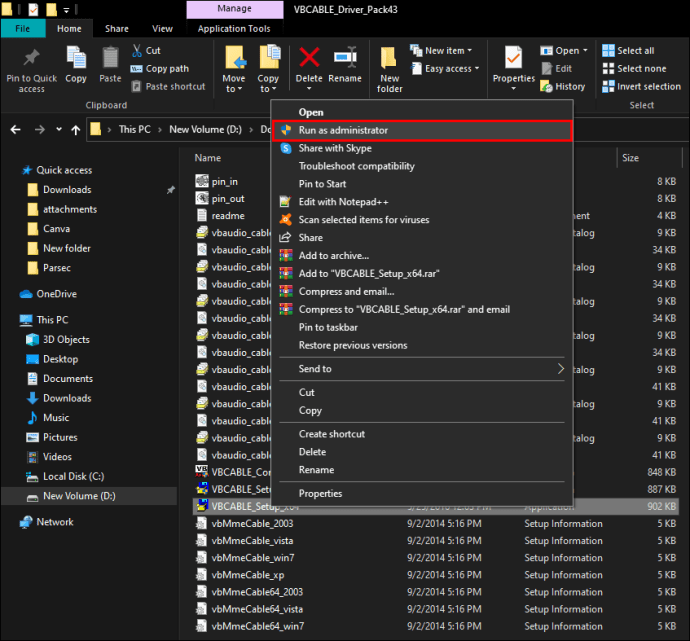
- Druk tegelijkertijd op de toetsen "Win" en "R" en typ vervolgens "
mmsys.cplt het venster dat verschijnt. Druk op de "Enter"-toets.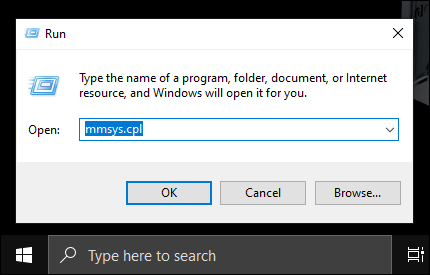
- Markeer uw audio-uitvoerapparaat, selecteer vervolgens "Kabelinvoer" en klik op "Standaard instellen".
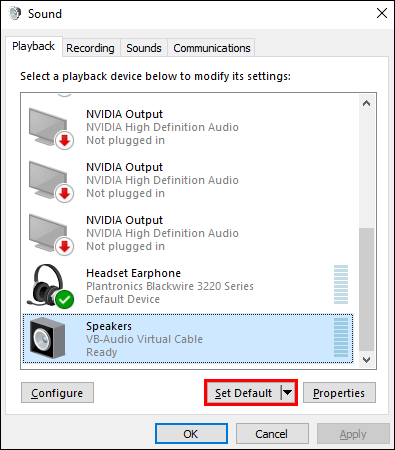
- Ga naar het tabblad "Opname" en dubbelklik vervolgens op "Kabeluitgang" om de instellingen te openen.
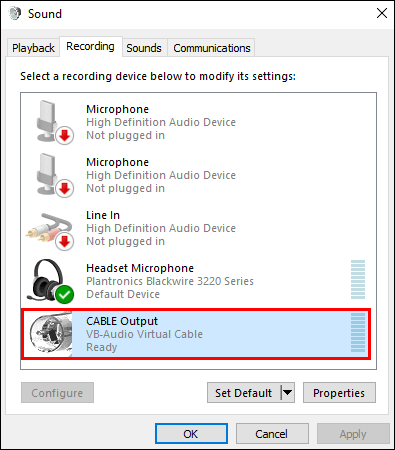
- Navigeer naar het tabblad 'Luisteren' en vink het selectievakje naast 'Luister naar dit apparaat' aan.
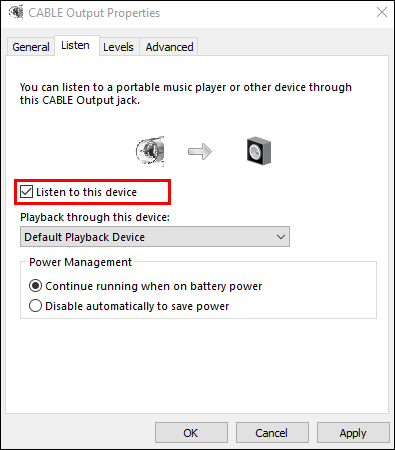
- Vouw het vervolgkeuzemenu uit onder 'Afspelen via dit apparaat' en selecteer 'Origineel apparaat'.
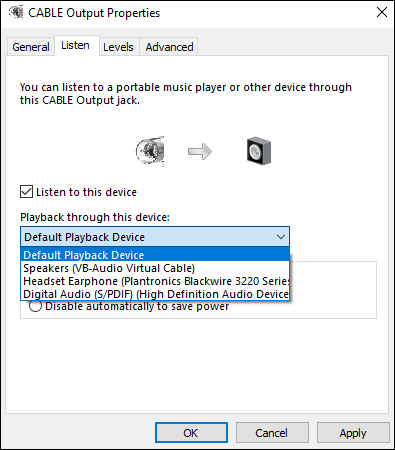
- Klik OK."
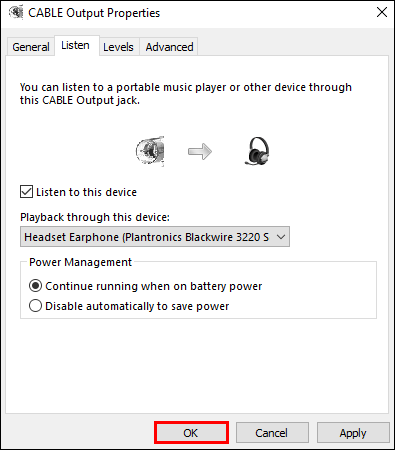
- Schakel het audio-uitvoerapparaat naar je oorspronkelijke apparaat in de instellingen van de app die je gebruikt voor communicatie met je team, bijvoorbeeld Discord.
- Start uw apparaat opnieuw op.
FAQ
In deze sectie zullen we meer vragen beantwoorden met betrekking tot de geluidsinstelling op Parsec.
Hoe annuleer je een echo op Discord met Parsec?
Als je Discord gebruikt om op Parsec te communiceren, kun je proberen de echo eerst te elimineren via de Discord-app in plaats van de instellingen van je computer of Parsec-app te wijzigen. Dit is wat u kunt doen:
1. Start de Discord-app en log in.
2. Klik op het tandwielpictogram om Instellingen te openen.

3. Navigeer naar de instellingen voor 'Spraak en video' en klik vervolgens op 'Audiosubsysteem'.

4. Selecteer "Standaard" en start Discord opnieuw.
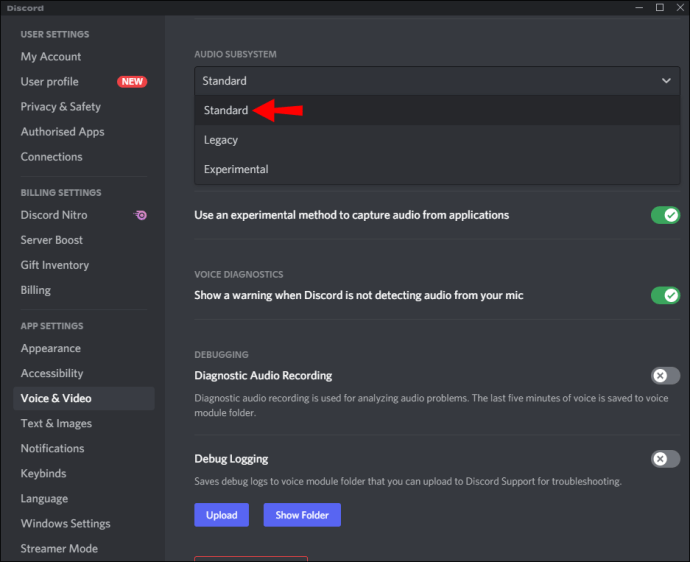
Optioneel kunt u de functie Ruisonderdrukking proberen - om deze te gebruiken, hoeft u uw voicechat niet eens te verlaten. Houd er rekening mee dat het slechts een bètaversie is. Volg onderstaande stappen:
1. Start Discord en log in.
2. Neem deel aan een voicechat en klik op het pictogram met de gekruiste verticale lijnen naast het pictogram "Oproep beëindigen".
3. Zet de schakelaar naast "Ruisonderdrukking" op "Aan".
Wat is echo-onderdrukking?
Echo-onderdrukking is een functie op Parsec die het geluid van alle kanalen vermindert wanneer iemand praat. Als twee spelers tegelijkertijd praten, hoor je alleen degene die als eerste begon te praten. Als je liever al je teamgenoten hoort, kun je proberen het echo-probleem op te lossen met andere methoden, zoals het aanpassen van je apparaatinstellingen via VB-Cable. Echo kan ook optreden vanwege de akoestiek van uw kamer - probeer in dit geval uw muren of vloer te bedekken met iets zachts, bijvoorbeeld een tapijt.
Verbeter uw communicatie
Hopelijk heeft onze gids je geholpen om echo op Parsec te elimineren. Als je niet de host bent, stuur dan een link naar dit artikel naar je vriend die de game streamt. Het oplossen van dit probleem kost meestal niet veel tijd, maar heldere audio verbetert zeker je communicatie met teamgenoten en bijgevolg je spelervaring.
Wat is je favoriete manier om met vrienden te communiceren tijdens het spelen op Parsec? Deel uw ervaringen in de opmerkingen hieronder.